No Windows 10 você pode personalizar o Menu Iniciar através de blocos.
1. No Menu Iniciar, selecione a partir da lista completa de programas um que utilize com frequência para ser exibido em destaque. Encontre o programa e clique com o botão direito do mouse sobre ele. Selecione a opção “Fixar em Iniciar“.
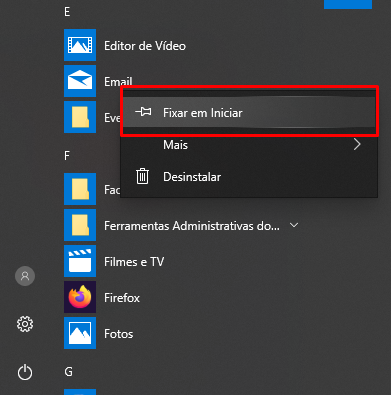
2. Ao executar esta opção, o programa será exibido ao lado do menu principal. Conforme a imagem abaixo;
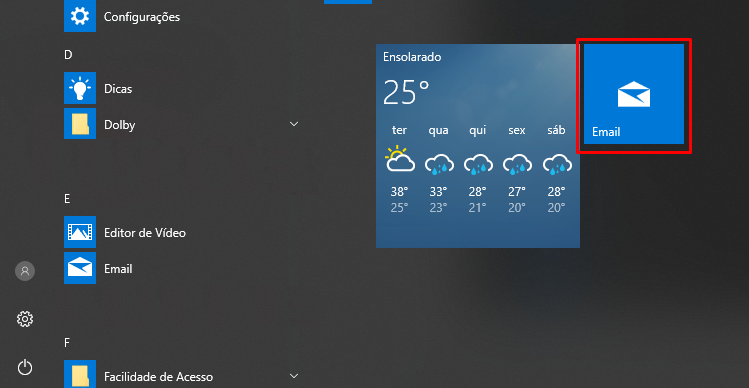
3. Clique sobre o programa com o botão direito do mouse para mais opções.
- Desafixar de Iniciar, para desfazer a ação inicial;
- Redimensionar, para escolher um tamanho diferente para o bloco;
- Mais, para mais ações (variam conforme o programa);
- Ou, ainda, Desinstalar para remover o programa do computador.
4. A opção “Redimensionar” permite 4 tamanhos: Grande, Largo, Médio ou Pequeno.
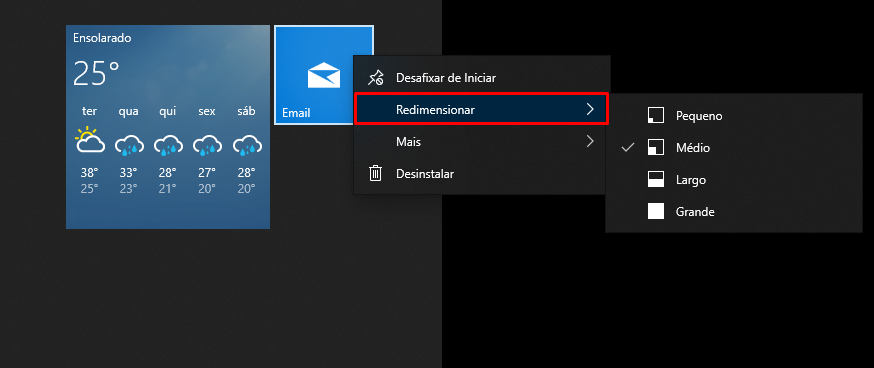
Exemplo de tamanhos Grande, Médio e Pequeno, respectivamente;
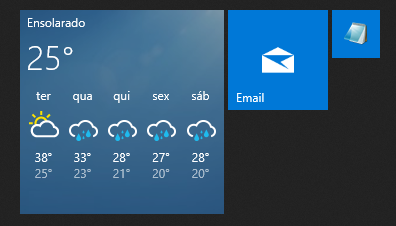
5. Na opção “Mais” para o programa Email, por exemplo, tem-se as seguintes opções:
- Desativar Bloco Dinâmico;
O bloco de clima, ao ser ativado o Bloco Dinâmico exibe a temperatura e previsão do tempo para os próximos dias. Ao ser desativado, mostra apenas o símbolo de um sol – sendo necessário abrir o aplicativo para as demais informações.
- Fixar na barra de tarefas;
Adiciona permanentemente o ícone do programa na Barra de Tarefas (aquela que fica na linha do horário e data do computador).
- Configurações do aplicativo;
Abre as configurações do aplicativo, que permitem alterar permissões e obter mais informações a respeito da origem do aplicativo.
- Classificar e dar opinião;
Abre a Microsoft Store para que você possa classificar este aplicativo.
- Compartilhar;
Também abre a Microsoft Store, mas para que você compartilhe o aplicativo com algum contato.
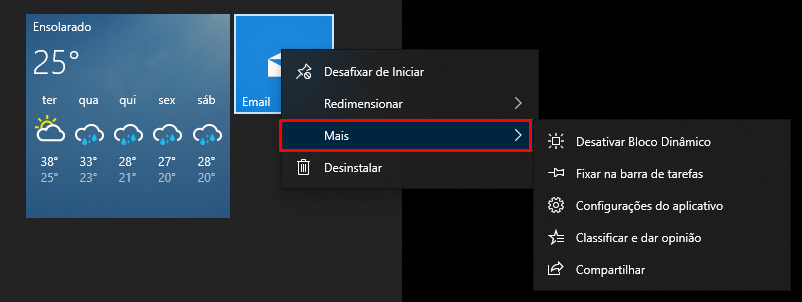
Em outros programas, por sua vez, há menos possibilidades,
- Fixar na barra de tarefas;
- Executar como administrador;
Para abrir o programa com permissão de administrador (se seu usuário permitir).
- Abrir local do arquivo;
Abrir a pasta onde se encontra o programa.
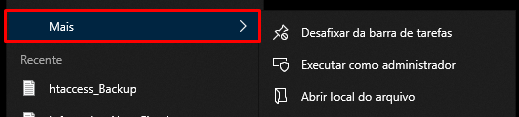
Exemplo de “Abrir local do arquivo” para o Bloco de Notas;
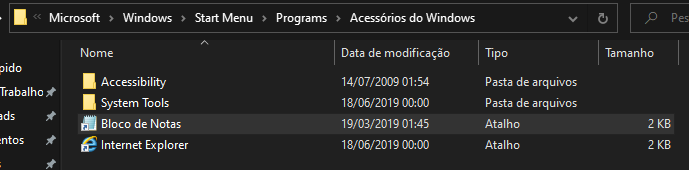
6. Por fim, ainda é possível nomear seções. Passe o cursos do mouse pela região acima dos blocos e clique sobre “Nomear grupo“, atribua um nome para este conjunto de blocos.
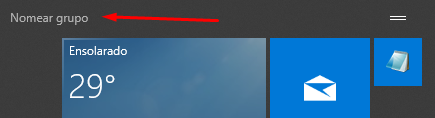
É possível arrastar blocos e conjuntos de blocos pelo Menu Iniciar e torná-lo do tamanho que quiser: com muitos conjuntos ou mesmo sem nenhum.
- Para arrastar blocos, clique com o mouse sobre um deles com o botão esquerdo e mantenha-o pressionado, arrastando-o para o local desejado;
- Para arrastar seção de blocos, por sua vez, faça o mesmo procedimento, mas com o título do conjunto, conforme indicado na imagem abaixo;
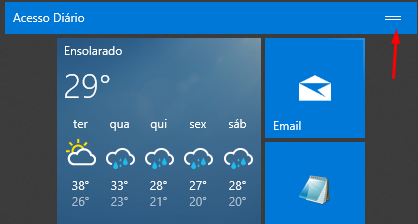
Desta forma, você personaliza seu Menu Iniciar e facilita o acesso aos programas que mais utiliza em seu computador.